- トップ
- マガジントップ
- [ 活用講座 ]に関する記事一覧
- 【資料作り講座・第7回】読ませるのではなく「伝える」資料作り・Word基礎編
【資料作り講座・第7回】読ませるのではなく「伝える」資料作り・Word基礎編

資料作り講座の第7回目は、「伝える」資料作り・Word基礎編です。
皆様は、文書を作る際、内容はもちろん、「わかりやすさ」にも配慮して作ることができていますか? 何気なく作っていた文書も、実は「わかりにくい」と思われているかも・・・
そこで、今回はWord編第1回目の基礎編として、文書をわかりやすくするポイントをご紹介します。
PR
文書をわかりやすくする5つのポイント
1.フォントはメイリオ、もしくはヒラギノが読みやすい!
Word文書は初期設定を変更しなければ、MS明朝体を使って作成されます。ワンランク上の文書作成のために、まずはフォントを変更するところから始めてみましょう。

メイリオ、ゴシック体などは「判読性」が高く、文章を認識しやすいというメリットがあります。文字が認識しやすいと、文章を見たときにすぐにその意味を理解できるため、最適です。
逆に、明朝体は線が細く、スッキリとしているので、長い文章を読むのに適しています。何ページにも渡る長い文書を作成する場合は明朝体が適していますが、A4一枚や数ページ程度の文書であれば、より「判読性」が高いメイリオやゴシック体を使うと良いでしょう。
2.A4資料の場合、フォントの大きさは11~12ptがもっとも読みやすい!

A4資料の場合、フォントの大きさは11~12ptが読みやすいとされています。普段はあまり気を使わない部分かもしれませんが、このような細かい調整が、読みやすさに繋がるのです。
10ptだと文字が小さくなりすぎてしまい、人によっては読みにくくなるため、避けたほうがいいでしょう。
反対に、大きすぎると1行の情報量が少なくなり、何度も目線を移動させなければならなくなります。文書全体を読む労力を抑えるためにも、ほど良いフォントサイズを選びたいですね。
3.字間を「広い」に設定して読み手に柔らかい印象を与えよう!

字間とは、文字と文字の間の余白のこと。この余白を調整することで、文書全体の雰囲気がガラッと変わります。
字間を広く取ると、文書全体の緊張感がゆるみ、読み手に優しい文書になります。フォントによっては、字間を広く取ることで小文字や数字などの間隔がバラバラになり、読みにくくなってしまうので、調整が必要です。
4.適切な大きさと改行の見出しで読み手を導こう!

見出しの大きさは、通常のフォントから1、2pt大きくして目を引くように工夫をしましょう。Wordには、文字のスタイルを選択することで、タイトルや見出しに設定できる機能もあります。なかなか思うようなレイアウトにできないときは、手動で大きさを変えてみるというのも、一つの手です。
スタイルの設定自体を変更することもできるので、毎回同じ設定で文書を作成する人は、変更して使用すると便利です。
また、見出し前後に毎回決まった数の改行を行うことで、文書全体に統一感が出て、自然と文書の流れを組み取りやすくなります。
5.短い文や箇条書きのときは、改行に気をつけると読みやすくなる!

本文などの長い文章ではなく、箇条書きなどの短い文章であれば、改行する位置に気をつけるだけでグンと読みやすくなります。
言葉の途中で行が変わってしまうと、その度に引っかかりを覚えてしまい、読みにくくなってしまいます。言葉の区切りのよいときに改行しましょう。
長い本文の中で何度も改行することは、全体の見た目があまりよくないのでおすすめできません。
PR
文書は読ませるのではなく、内容を「伝える」ためのもの
最後に、これまでの5ステップをまとめて復習してみましょう。
(1)フォントはメイリオヒラギノを使う
(2)フォントの大きさは11~12ptにする
(3)字間を広くして読みやすくする
(4)見出しを1~2pt大きくして決まった改行をする
(5)短い文章のときは、言葉を区切らないように改行する
5ステップ全てに共通することは、「いかにわかりやすくするか」だといえます。「読ませる」のではなく「伝える」ことが重要な文書。これらのことを意識して文書を作成するだけで、読みやすい文書になるはずです。
これからは文書の内容だけでなく、これらのことを参考にして、よりわかりやすい文書のレイアウトにも気を配ってみてはいかがでしょうか。











 Facebook
Facebook X
X LINE
LINE